Gmail用の5つの優れたChrome拡張機能で生産性を向上

Gmailは世の中で最も人気のあるメールサービスです。なぜそうすべきではないのですか?無料で使いやすく、優れたコミュニケーションツールとなる機能が付属しています。それが持っているすべての素晴らしいものにもかかわらず、まだ改善の余地があります。幸いなことに、GmailにはさまざまなChrome拡張機能があり、Gmailをさらに改善しています。それらはすべて無料で、満足できない場合は簡単にアンインストールできます。次の拡張機能ではそうはならないと思います。
1。メールChrome拡張機能の名前を変更
それは誰にでも起こりました。 「TellMeWhatYouThink」や「ReadThis」などの件名のメールが届きます。これらの種類の件名はあまり役に立ちませんし、メールの内容を教えてくれません。
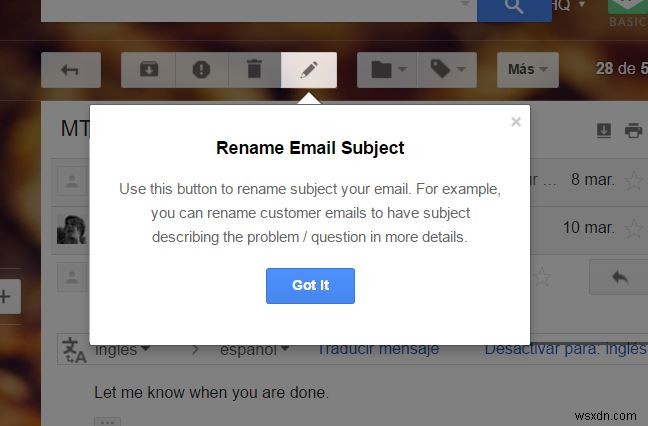
[メールの名前を変更するChrome]拡張機能を使用すると、あいまいな件名をメールの内容を示すものに変更できます。そうすれば、検索する必要があるときに見つけやすくなります。
拡張機能をインストールしたら、メールを開くと、ツールバーに[メールの名前を変更]ボタンが表示されます。それをクリックして、メールをよりよく説明する件名をメールに付けます。
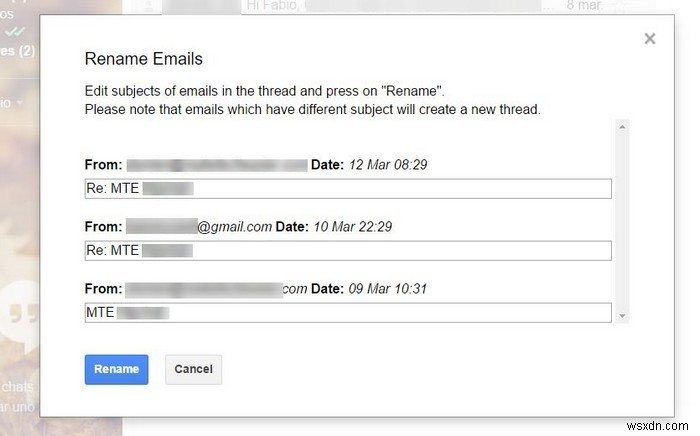
メールの名前の変更はGmailのスレッド化された会話とも互換性があり、スレッド内のすべての件名の名前を変更できます。必要に応じて、選択したメッセージに対して同じことを行うことができます。もちろん、新しい件名で書き戻さない限り、件名を変更したことは送信者に通知されません。
2。 Gmail送信者アイコン
あなたが私のようなら、あなたはあなたがサインアップしたウェブサービスのために何十もの電子メール通知を受け取ります。受信トレイがごちゃごちゃしていて、通知の1つを見逃してしまう場合は、問題になる可能性があります。
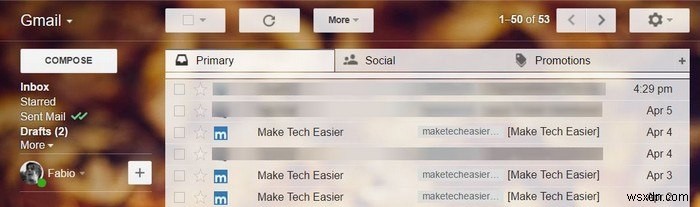
視覚的なアイコンははるかに見つけやすく、Gmail Sender Iconが登場します。これにより、サイトのURLバーに表示されるようなアイコンまたは小さなロゴがメールに表示されます。サイトからメール通知を受け取ると、サイトのロゴも表示されます。
3。ハンドル:メールをやることに変える
それに直面しましょう。受信トレイが2番目のやることリストに変わりました。たとえば、同僚から、午後5時までにデジタル署名する必要のあるドキュメントが送信されます。 Handleのおかげで、その特定のメールをやることに変えることができます。
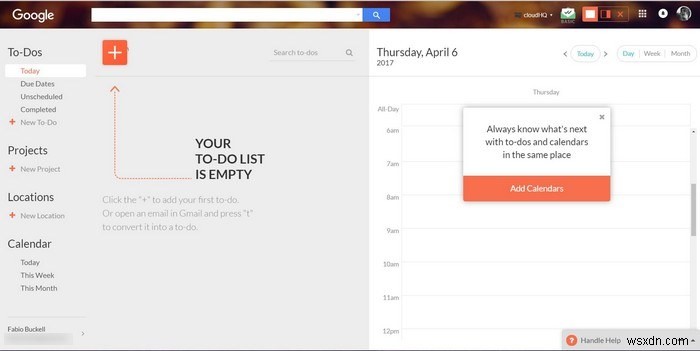
メールをタスクに変えるには、問題のメールを開いてキーボードの「T」を押すだけです。そのメールのすべての情報がタスクノートに転送されます。
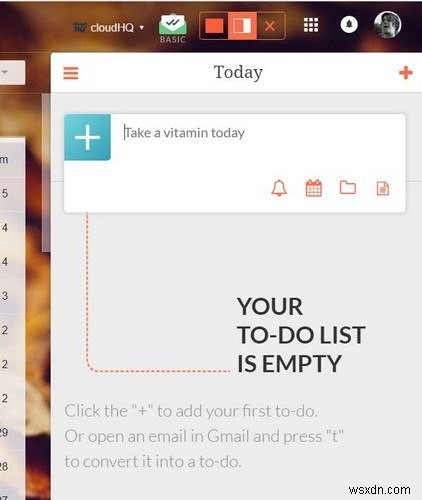
HandleはGoogleカレンダーとも互換性があるため、プロジェクトを計画したり、期限を設定したり、リマインダーを追加したりすることもできます。 Gmailアカウントでは、ハンドルを全画面モードまたはサイドビューで表示できます。完全に閉じるには、「X」をクリックするだけです。
4。 Gmailを離れずにメディアを追加するSnipHero
Gboardキーボードを使用する場合、おそらく気に入っていることの1つは、ウィンドウを離れることなく検索できることです。 SnipHeroは同様のことをします。新しいメールを作成するたびにSnipHeroアイコンをクリックすると、一連のオプションが表示されます。
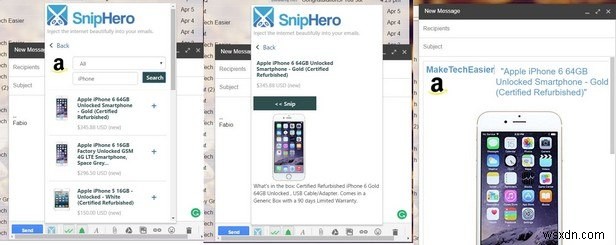
YouTube、Etsy、Twitter、Amazonなどの場所から検索できます。アマゾンからiPhoneを購入しようとしているとしましょう。 Amazonオプションをクリックし、検索バーにiPhoneと入力します。検索をクリックすると、結果が表示されます。いずれかをクリックすると、メールに含まれます。
5。 Gmailのテンプレート
Gmailユーザーとして、テンプレートメッセージを設定するオプションに対する定型の応答を少なくとも見たことがあると思います。これは便利な機能ですが、実際には、深刻なイメージチェンジを使用する可能性があります。
既定の応答の改善されたバージョンを楽しみたい場合は、GmailChrome拡張機能のテンプレートを試してください。 Chrome拡張機能をインストールすると、[ソーシャル]タブのすぐ上に[テンプレート]オプションが表示されます。
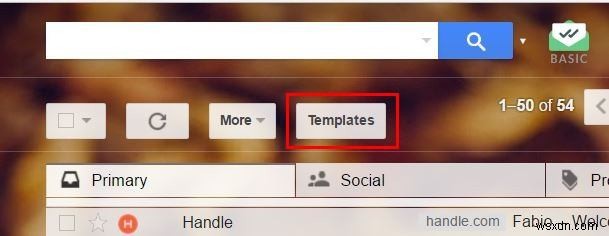
それをクリックして、[新しいテンプレート]オプションを選択します。独自のテンプレートを作成する方法を示すテンプレートの例が表示されます。
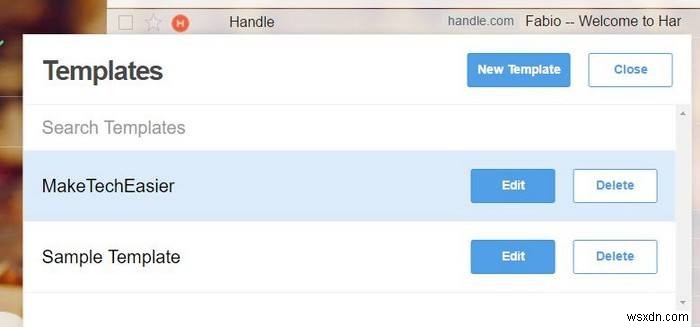
結論
Gmailは世の中で最も人気のあるメールサービスですが、それでもいくつかの作業を使用できるものもあります。それまでの間、Gmailを最大限に活用するのに役立つこれらの優れたChrome拡張機能があります。これらの拡張機能のうち、いくつ試してみますか?コメントであなたの考えを共有してください。
-
ChromeのOmniboxを最大限に活用するための5つの拡張機能
Google Chromeを使用している場合、「アドレスバー」は単にWebサイトに入力するだけではないことに気付いたかもしれません。実際、このアドレスバーに組み込まれているツールのいくつかについて説明しました。これは、Chromeのアドレスバーが単なるアドレスバーではないためです。これは、生産性を向上させるために使用できる多目的ツールです。 Googleはこのバーをオムニバーと呼んでいます。これは、ブラウザを選択したURLにリダイレクトするだけではないためです。 ただし、Chromeに拡張機能を追加してOmniboxを拡張することもできることをご存知ですか?機能を追加する便利なツールがいくつ
-
Gmailを強化する7つのChrome拡張機能
Gmailは、世界中で最も人気のあるメールサービスの1つです。この理由は単純です。Gmailは信頼性が高く、信頼性が高く、フィルタやインテリジェントなスパム検出などの多くの優れた機能を備えています。 Gmailが提供するすべての基本機能と高度な機能に加えて、Gmailを強化し、メールエクスペリエンスをさらに一歩進めることができる拡張機能をいくつか紹介します。 1。はいウェア 誰かにメールを送信するときはいつでも、Gmailには、メールを受信した人がメールを開いたときに自動的に通知する機能が組み込まれていません。対象者がメールを開くたびに開封確認を受け取りたい場合は、無料のChrome拡張機能
